編輯:關於Android編程
這個功能的實現,需要用的
水平滑動TranslateAnimation,用於計算頁面滑動是,導航條滑動的距離,
viewpager,用法同上一篇博客一樣。
第二步,怎麼在代碼中根據viewPager來滑動上面的黃色條呢,這裡用到的是水平滑動動畫。看全部代碼:
1、TranslateAnimation:位移變化的動畫,創建該動畫時只要指定動畫開始時的位置(以X、Y坐標來表示)、結束時的位置(以X、Y坐標來表示),並指定動畫持續時間即可。
/*
* float fromXDelta 動畫開始的點離當前View X坐標上的差值
* float toXDelta 動畫結束的點離當前View X坐標上的差值
* float fromYDelta 動畫開始的點離當前View Y坐標上的差值
* float toYDelta 動畫開始的點離當前View Y坐標上的差值
* 起始點X軸坐標(數值、譬如50表示以當前View左上角坐標加50px為初始點、
* 50%表示以當前View的左上角加上當前View寬高的50%做為初始點、
* 50%p表示以當前View的左上角加上父控件寬高的50%做為初始點)
* */
import android.app.Activity;
import android.graphics.BitmapFactory;
import android.os.Bundle;
import android.support.v4.view.ViewPager;
import android.util.DisplayMetrics;
import android.util.Log;
import android.view.LayoutInflater;
import android.view.View;
import android.view.animation.Animation;
import android.view.animation.TranslateAnimation;
import android.widget.ImageView;
import java.util.ArrayList;
import java.util.List;
public class MainActivity extends Activity {
private ViewPager vp;
//把定義好的三個布局進行初始化對象
private View item_view01,item_view02,item_view03;
//創建一個list集合 參數為view
private List Mview = new ArrayList<>();
//用於引用布局好的三個itemView布局
private LayoutInflater inflater;
private ViewPagerAdapter adapter;
private ImageView img01;
private int img_wight = 0; // 游標寬度
private int currIndex = 0;// 當前頁卡編號
private int offset = 0;// // 動畫圖片偏移量
int log = 0;
int w=0;
@Override
protected void onCreate(Bundle savedInstanceState) {
super.onCreate(savedInstanceState);
setContentView(R.layout.activity_main);
/*
* LayoutInflater講解
* 對於一個沒有被載入或者想要動態載入的界面,都需要使用LayoutInflater.inflate()來載入;
* 對於一個已經載入的界面,就可以使用Activiyt.findViewById()方法來獲得其中的界面元素。
* 想了解更多:http://www.cnblogs.com/maliqian/p/3473800.html
* */
inflater = getLayoutInflater();
setView();
}
private void setView() {
//初始化viewPager
vp = (ViewPager)findViewById(R.id.viewp_01);
item_view01 = inflater.inflate(R.layout.item01,null);
item_view02 = inflater.inflate(R.layout.item02,null);
item_view03 = inflater.inflate(R.layout.item03,null);
img01 = (ImageView) findViewById(R.id.img01);
//把三個View布局對象加載到list中,這些就是item的數據
Mview.add(item_view01);
Mview.add(item_view02);
Mview.add(item_view03);
//初始化指示器位置
initPosition();
//把數據傳遞給適配器中,進行數據處理。
adapter = new ViewPagerAdapter(this,Mview);
vp.setOnPageChangeListener(new MyPageChangeListener());
vp.setAdapter(adapter);
}
private void initPosition() {
//很明顯是通過BitmapFactory.decodeResource()方法獲取圖片資源的寬度
img_wight = BitmapFactory.decodeResource(getResources(),R.drawable.img01).getWidth();
Log.i("Text","img_wight "+img_wight);
//看上面注釋(01)
DisplayMetrics disp = new DisplayMetrics();
getWindowManager().getDefaultDisplay().getMetrics(disp);
w = disp.widthPixels;//獲取了分辨率的寬度
Log.i("Text","wwwwww "+w);
Log.i("Text","w/Mview.size() "+w/Mview.size());
offset = ((w/Mview.size())-img_wight)/2;// 計算偏移量,自己用筆劃一下就明白了
Log.i("Text","offsetoffset "+offset);
}
//頁面改變監聽器
public class MyPageChangeListener implements ViewPager.OnPageChangeListener {
int one = img_wight+offset*2;// 頁面一到頁面二移動量,他的大小就是屏幕的三分之一
int two = one * 2;// 頁卡1 -> 頁卡3 偏移量
@Override
public void onPageSelected(int arg0) {
Log.i("Text","oneoneone "+one);
//創建一個移動動畫,用來實現滑動效果
Animation animation = null;
switch (arg0) {
case 0:
//0,1,2對應第一頁,第二頁,第三頁
//這個的意思就是,你要滑動到0位置
if (currIndex == 1) {
//從1滑動到0位置
animation = new TranslateAnimation(one, 0, 0, 0);
} else if (currIndex == 2) {
//從2滑動到0位置
animation = new TranslateAnimation(two, 0, 0, 0);
}
break;
case 1:
if (currIndex == 0) {
//從0滑動到1位置
animation = new TranslateAnimation(0, one, 0, 0);
} else if (currIndex == 2) {
//從2滑動到1位置
animation = new TranslateAnimation(two, one, 0, 0);
}
break;
case 2:
if (currIndex == 0) {
//從0滑動到2位置
animation = new TranslateAnimation(0, two, 0, 0);
} else if (currIndex == 1) {
//從1滑動到2位置
animation = new TranslateAnimation(one, two, 0, 0);
}
break;
}
currIndex = arg0;
animation.setFillAfter(true);// True:圖片停在動畫結束位置
animation.setDuration(300);//
img01.startAnimation(animation);
}
@Override
public void onPageScrolled(int arg0, float arg1, int arg2) {
}
@Override
public void onPageScrollStateChanged(int arg0) {
}
}
}
viewPager適配器代碼
import android.content.Context;
import android.support.v4.view.PagerAdapter;
import android.view.View;
import android.view.ViewGroup;
import java.util.List;
/**
* Created by ENZ on 2016/9/29.
*/
public class ViewPagerAdapter extends PagerAdapter {
private Context context;
private List viewdata;
public ViewPagerAdapter(MainActivity mainActivity, List mview) {
context = mainActivity;
viewdata = mview;
}
//這個方法是獲取一共有多少個item
@Override
public int getCount() {
return viewdata.size();
}
//這個就這樣寫就OK ,無需管
@Override
public boolean isViewFromObject(View view, Object object) {
return view==object;
}
//這個方法用來實例化頁卡
@Override
public Object instantiateItem(ViewGroup container, int position) {
container.addView(viewdata.get(position),0);
return viewdata.get(position);
}
//刪除實例化頁卡
@Override
public void destroyItem(ViewGroup container, int position,
Object object) {
// TODO Auto-generated method stub
container.removeView(viewdata.get(position));
}
}
滑動的方法上面已經說過了(x軸起點,x軸滑動的終點,y起點,y軸滑動位置的終點)
如果現在從第一頁滑動,因為一共就三個頁面。
第一頁滑動到第二頁,用到的動畫是TranslateAnimation(0,one(就是屏幕的三分之一),0,0)
從第二頁滑動到第三頁的位置第二頁就是TranslateAnimation(one,two(屏幕的三分之二位置),0,0);
我在dome中也寫了一個水平滑動的類,布局如下:
代碼如下:
import android.app.Activity;
import android.os.Bundle;
import android.view.View;
import android.view.animation.AnimationSet;
import android.view.animation.TranslateAnimation;
import android.widget.ImageView;
import android.widget.TextView;
/**
* Created by ENZ on 2016/9/30.
*/
public class DomeActivity extends Activity {
private ImageView headimg_iv;
private TextView login_tv_login;
@Override
protected void onCreate(Bundle savedInstanceState) {
super.onCreate(savedInstanceState);
setContentView(R.layout.animation);
headimg_iv = (ImageView)findViewById(R.id.login_iv);
login_tv_login = (TextView)findViewById(R.id.tv_login);
login_tv_login.setOnClickListener(new View.OnClickListener() {
@Override
public void onClick(View view) {
test();
}
});
}
/*
* 1.Alpha:透明度改變效果
*2.Scale:縮放效果
*3.Rotate:旋轉效果
*4.Translate:移動效果
* */
private void test() {
AnimationSet set = new AnimationSet(true);
set.setFillAfter(true);
// (float fromXDelta, float toXDelta, float fromYDelta, float toYDelta)
TranslateAnimation translate = new TranslateAnimation(0,360,0,0);
translate.setDuration(1000);
translate.setFillAfter(true);
set.addAnimation(translate);
headimg_iv.startAnimation(set);
}
}
最後記得把清單文件中的改下
 Android編程ProgressBar自定義樣式之動畫模式實現方法
Android編程ProgressBar自定義樣式之動畫模式實現方法
本文實例講述了Android編程ProgressBar自定義樣式之動畫模式實現方法。分享給大家供大家參考,具體如下:忘記在哪裡看到的那位仁兄寫的,就是通過用動畫效果來實現
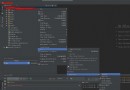 Android Studio如何切換branch
Android Studio如何切換branch
針對Android Studio的系列文章,都是一個小問題為一篇,並沒有整理到一起,主要是方便大家根據自己的需要來查找,同時為了便於大家理解,都會直接上圖。 我這裡使用的
 Android Studio導入項目非常慢的解決方法
Android Studio導入項目非常慢的解決方法
Android Studio原生支持使用Gradle來構建項目,使用動態語言Groovy定義項目構建的過程,避免了build.xml文件繁瑣的定義。然而使用的時候,卻有著
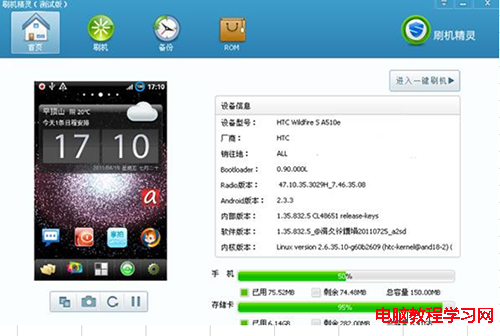 刷機精靈怎麼使用 刷機精靈使用介紹
刷機精靈怎麼使用 刷機精靈使用介紹
刷機精靈是Android手機一鍵刷機輔助工具,可以幫助玩家更快速完成刷機操作,很多用戶對刷機精靈的使用不是很了解,那麼刷機精靈應該如何操作呢,一起來和小編